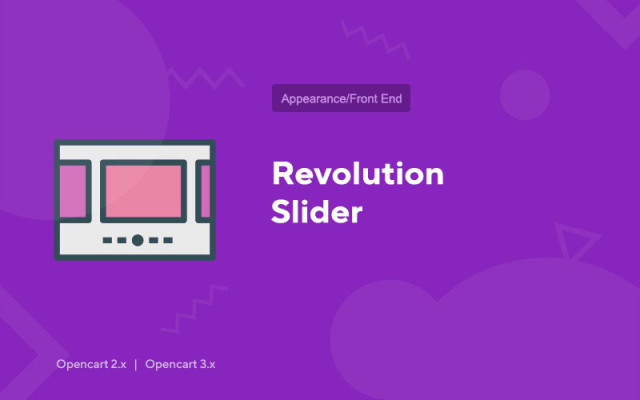Curseur de révolution
Price in reward points: 10
Un curseur intéressant et le plus fonctionnel pour afficher des bannières est Revolution Slider pour Opencart . Il est également disponible pour d'autres CMS !
Ceux qui affichent des bannières sur leur boutique en ligne ne peuvent pas se passer de ce module, car l'affichage standard des bannières laisse beaucoup à désirer...
Dimensions du curseur
- Fixe (facultatif);
- personnalisable ;
- Responsive (dépend de la taille de l'écran);
- Plein écran.
Avantages
Une différence claire entre Revolution Slider et des modules similaires est sa simplicité. Vous pouvez superposer sur les bannières :
- Boutons
- Texte
- Icônes
- Liens
- Des photos
- Vidéo
Tout ce qui contient la diapositive se prête à la personnalisation visuelle. Autrement dit, si vous ne connaissez pas CSS, vous pouvez toujours modifier les styles visuellement.
Créez de belles bannières dynamiques sur votre site !
Pour Opencart 2.x - Traduction en anglais uniquement
pour Opencart 3.x - il existe une version russe
Il existe 2 types d'installation: «Installation d'extensions» si le fichier du module est une archive se terminant par ocmod.zip ou «Via FTP (gestionnaire de fichiers)» lorsqu'il s'agit d'une simple archive avec des fichiers.
Installation d'Ocmod
- 1 Téléchargez le fichier du module. Les modules complémentaires payants ne peuvent être téléchargés sur votre compte qu'après paiement.
- 2 Dans le panneau d'administration de votre site, allez dans "Extensions" -> "Installer les extensions" , ou "Modules" -> "Installer les modificateurs" et cliquez sur le bouton "Télécharger" ;
- 3 Sélectionnez le fichier téléchargé et cliquez sur "Continuer" , attendez l'inscription - "Installé avec succès" ;
- 4 Allez ensuite dans "Gestionnaire de modules complémentaires" ou "Modificateurs" et cliquez sur le bouton "Mettre à jour" (bleu, dans le coin supérieur droit). Et également émettre des droits d'administrateur pour le module (ci-dessous, il est écrit comment procéder).
Installation par FTP
- 1 Téléchargez le fichier du module. Les modules complémentaires payants ne peuvent être téléchargés sur votre compte qu'après paiement ;
- 2 Téléchargez des fichiers via le gestionnaire de fichiers à la racine du site. En règle générale, l'archive contient des fichiers pour différentes versions de PHP et de version OC (vous devez choisir votre option correctement) ;
- 3 Allez ensuite dans "Gestionnaire de modules complémentaires" ou "Modificateurs" et cliquez sur le bouton "Mettre à jour" (bleu, dans le coin supérieur droit). Et également émettre des droits d'administrateur pour le module (ci-dessous, il est écrit comment procéder).
Après avoir installé n'importe quel module, allez dans la section "Système" -> "Groupes d'utilisateurs" -> "Administrateur", décochez toutes les cases et remettez-les en cliquant sur le bouton "Tout sélectionner" dans les champs d'affichage et de modification.
Tags: Opencart 2.0, Opencart 2.1, Opencart 2.2, Opencart 2.3, Opencart 3.0, OcStore 2.3, OcStore 3.0